Står du og har en Epson T88ii printer der ikke virker? Her finder du en oversigt over fejlkoder og en masse andet.
Shopbox kan ikke se min printer?
Har du forbundet via USB kan dette skyldes at jeres Windows maskine er opdateret til en nyere version end 1809. For at tjekke dette kan du klikke her for se hvordan man tjekker dette. Hvis du er på version 1809, så kig med her.
-
Luk Shopbox.
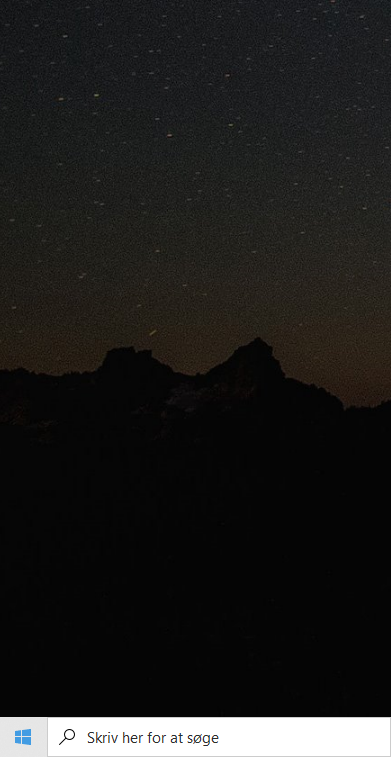
-
Åbn Indstillingerne i Windows.
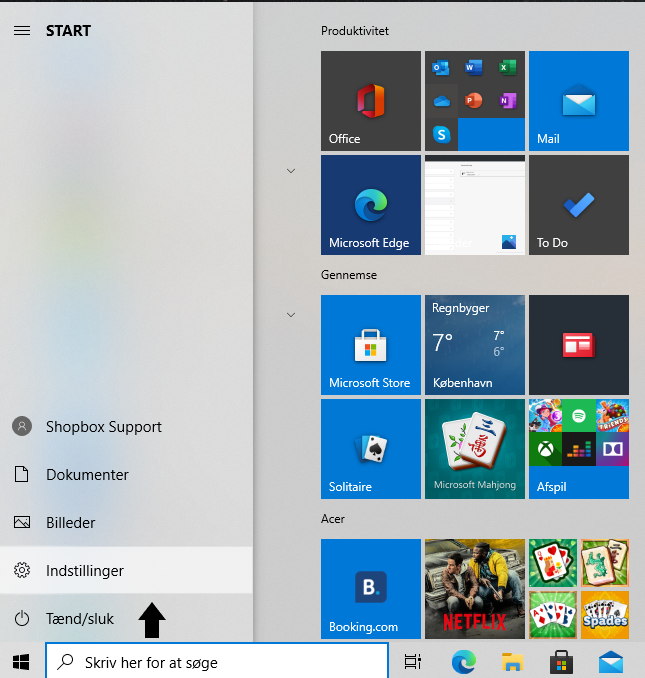
-
Klik på "Enheder".
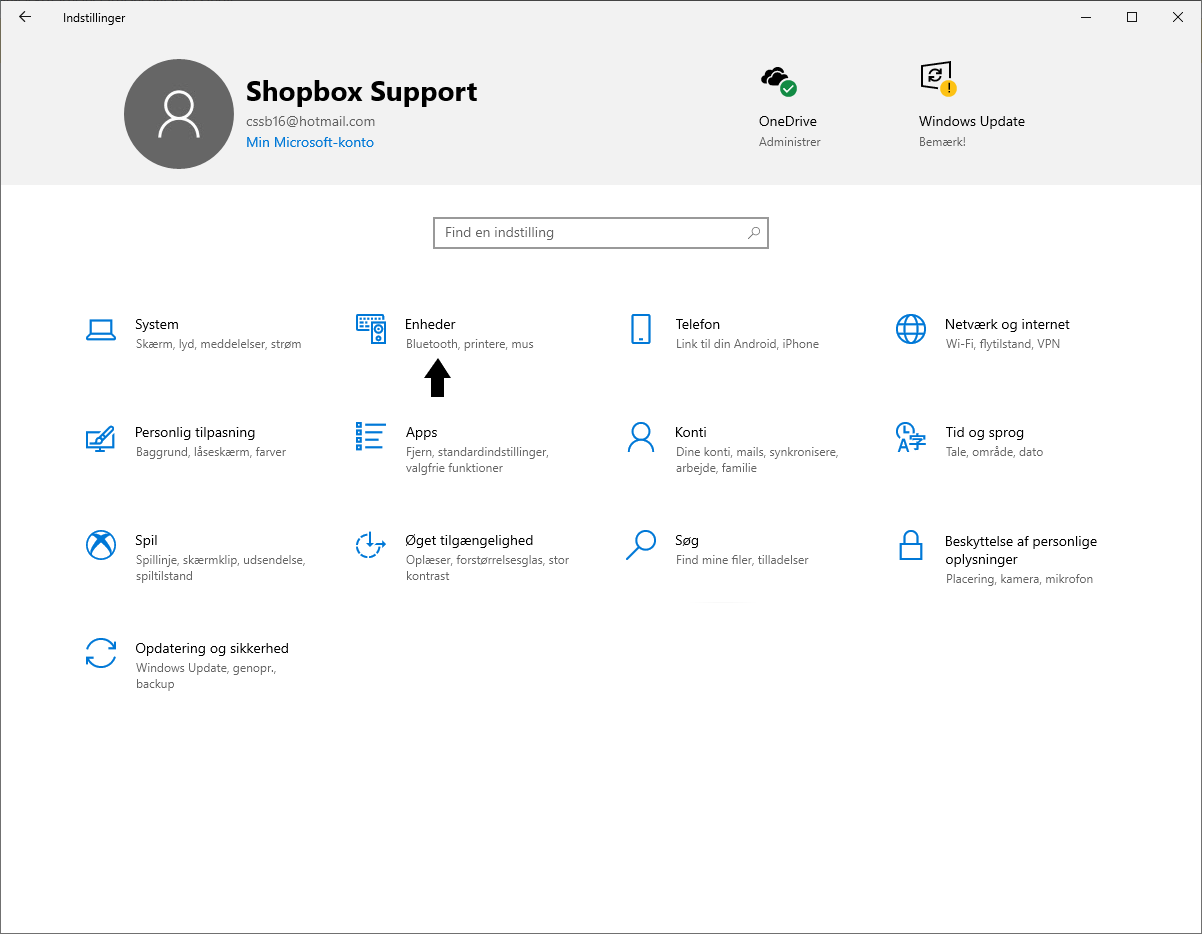
-
Rul ned og tjek om printeren er forbundet i "andre enheder". Navn TM-T88ii. Hvis ja gå videre til "Tilsluttet"
-
Klik på "Tilføj Bluetooth-enhed eller en anden enhed".
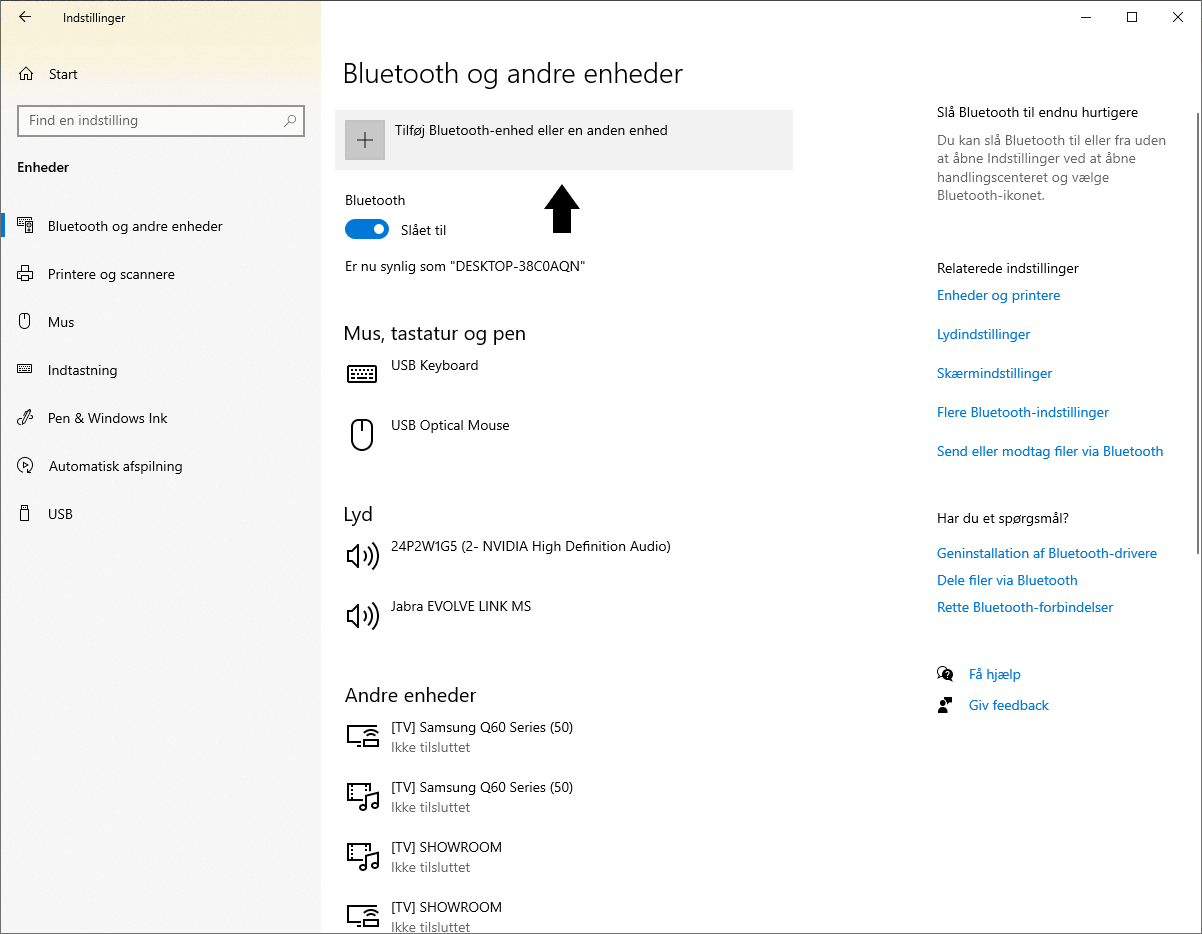
-
Klik på "Alt andet".
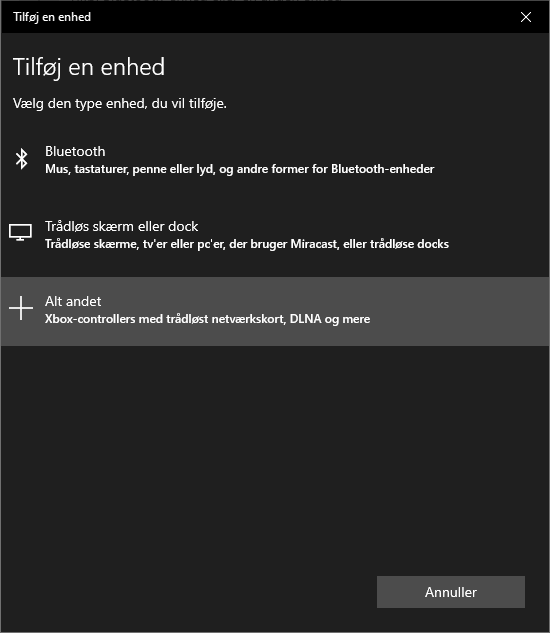
-
Lad den søge indtil du finder "TM-T88-ii".
-
Klik på printeren, og lad den oprette forbindelse.
-
Klik på "Udført" når den er færdig.
"Tilsluttet"
Åbn Shopbox.
-
Klik på det hvide printer ikon i den sorte bjælke.
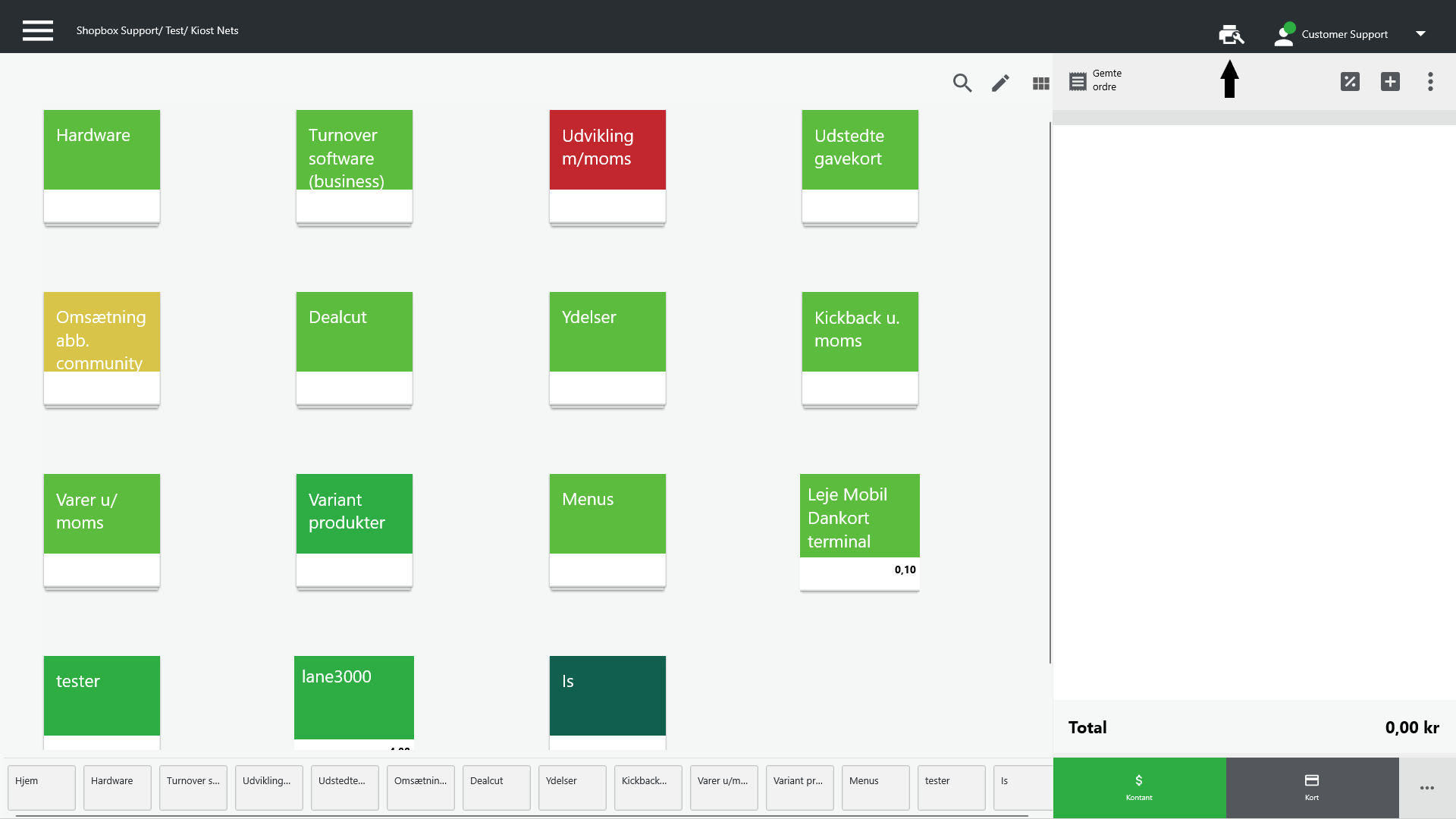
-
Klik på "Main Printer".
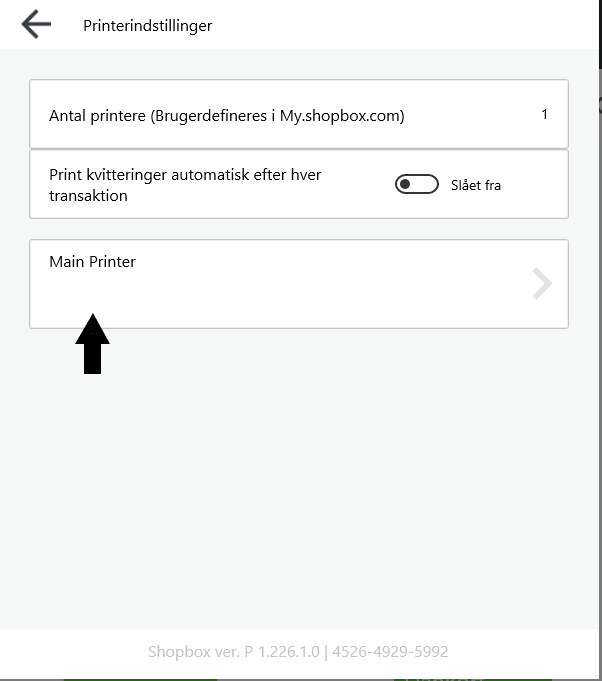
-
Klik på genindlæs knappen (halvcirkel der ender ud i en pil).
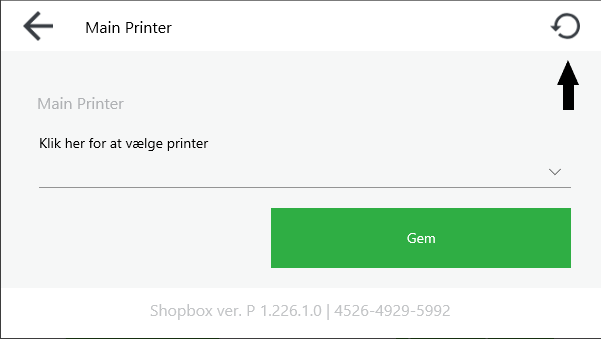
-
Klik på "Klik her for at vælge printer".
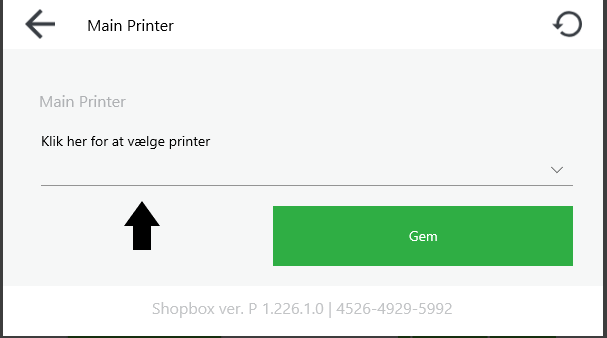
-
Vælg TM-T88ii.
-
Klik på "Gem".
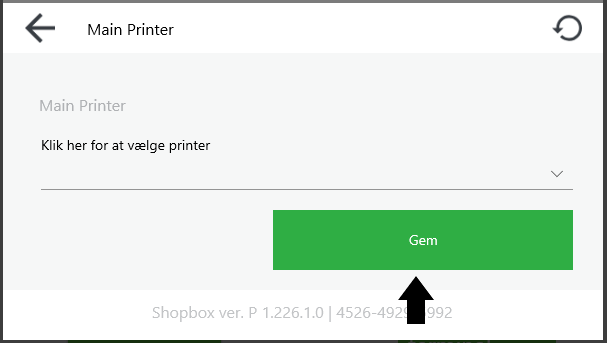
-
Klik "Ja" til at oprette forbindelse og lave et testprint.
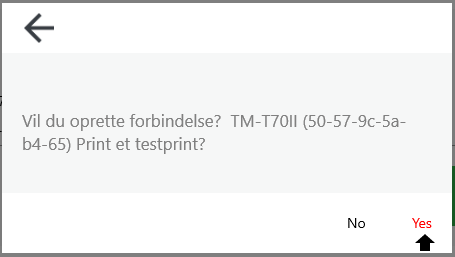
Har du forbundet via netværk skal vi bruge et program der hedder "Epson net-config". Har i ikke det installeret kan i downloade her.
Har du downloadet "Epson net-config", så følg disse trin:
-
Åbn "Epson net-config".
-
Lad programmet søge efter din printer.
-
Dobbelt klik på printeren.
-
Lad den oprette forbindelse til printeren.
-
Under feltet "TCP/IP" vælg "Basic".
-
Klik i "Automatic" i toppen for at printeren selv finder en IP-adresse.
-
Klik "Transmit" i bunden.
-
Klik på "OK".
-
Klik på "Refresh" for at se om den er online.
-
Åbn Shopbox.
-
Klik på det hvide printer ikon i den sorte bjælke.
-
Klik på "Main Printer".
-
Klik på genindlæs knappen (halvcirkel der ender ud i en pil).
-
Klik på "Klik her for at vælge printer".
-
Vælg TM-T88ii (XX-XX-XX-XX-XX-XX).
-
Klik på "Gem".
-
Klik "Ja" til at oprette forbindelse og lave et testprint.
